La interfaz de usuario del sistema operativo MAC es mejor que la del sistema operativo Windows, ya que se diferencia mucho de Windows, fácil y simple, ya que consiste en una barra en la parte inferior llamada Dock que contiene tareas abiertas como la barra de tareas en Windows y una barra superior que contiene las opciones de control disponibles después de ejecutar cualquier programa Con visualización de tiempo y programas que funcionan en silencio. En nuestra lección de hoy, veremos cómo convertir la apariencia de Windows en la apariencia de todo el nuevo sistema Mac, con solo hacer clic en un botón.
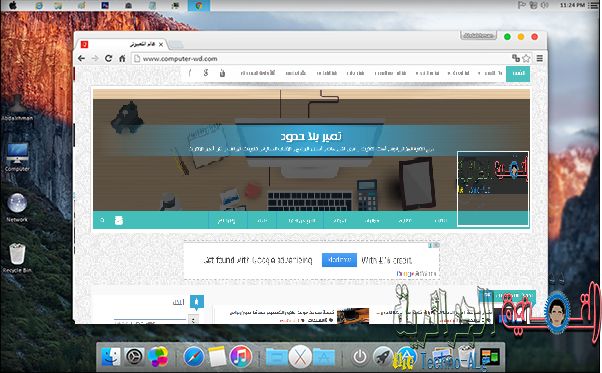
Anteriormente les presentamos muchos temas para convertir Windows XP/7/8/8.1 a muchos formatos, pero en este artículo nos gustaría revisar el tema de Mac a través de un paquete del sitio. Paquete de la piel Puede tener la interfaz de usuario de Mac, incluidas las funciones, iconos, fondos, la barra de ventanas, el Dock, los gadgets para el escritorio, la pantalla de entrada y salida, etc., para que todo el sistema se vea como una Mac. Todas estas cosas son en un paquete de aproximadamente 45 megabytes, y puede instalarlos en todas las versiones de Windows, desde Windows XP hasta 10. ( تحميل )
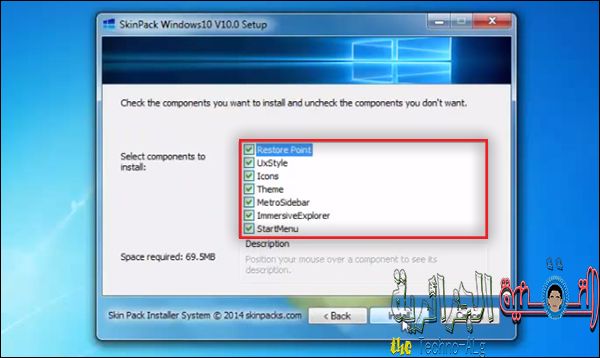
Después de descargar el archivo del paquete, haga doble clic en él para extraer los archivos de instalación, sabiendo que le pedirá que ingrese la contraseña para descomprimir, así que ingrese (skinpacks.com), pero al instalar el paquete tenga en cuenta que hay programas de adware para evitar instalación, pero asegúrese de que cuando llegue al último paso haya activado todos los complementos incluidos en el paquete como se muestra en la imagen, luego haga clic en Instalar y espere un tiempo hasta que termine de instalar el paquete por completo en el sistema.
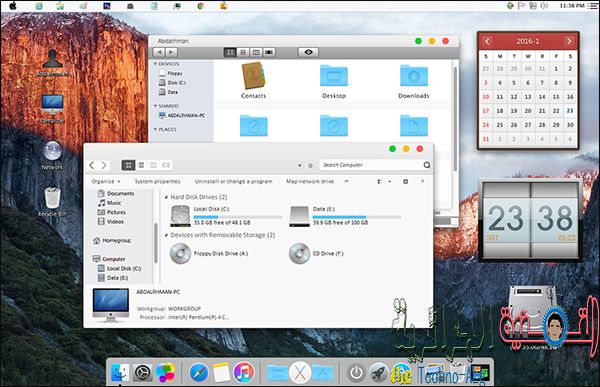
Una vez que instale el paquete, notará que ha reemplazado su sistema Windows con un sistema Mac de
¡Camello! Como Windows no dejaba impacto en la computadora excepto en cosas simples e imperceptibles,
En principio, encontrarás en el escritorio algunos gadgets maravillosos que puedes controlar
En él, e incluso añadiendo más en el escritorio, por otro lado, se han transformado los iconos
Llena de lo que hay en la Mac, la barra de tareas tomó el vestido de la barra superior en la Mac donde
El logotipo de Windows para abrir el menú Inicio ha sido reemplazado por el logotipo de Apple con efectos que aparecen al pasar el mouse
El puntero del mouse está sobre él, pero la barra del Dock en la parte inferior no es diferente de lo que está en
De hecho, cuando se pasa el puntero del mouse, los íconos se amplían a medida que se muestran.
Guarde cualquier programa o archivo que abra para que pueda acceder a él más tarde fácilmente con los programas más importantes
sistema preinstalado.
El paquete incluye muchos programas, cada uno de los cuales realiza una función para hacer la forma de
Windows es como una Mac, a la que puede acceder haciendo clic en el logotipo del sistema
Mac, el programa RocketDock se encarga del muelle, a través del cual puedes cambiar su forma
Y sus colores..etc, así como el rico programa Xwidget
Acerca de la definición para obtener widgets rápidos en el escritorio y un conmutador para moverse
Entre las muchas tareas con facilidad.. y muchos, muchos programas que vienen
Se incluye con el paquete y también es útil.
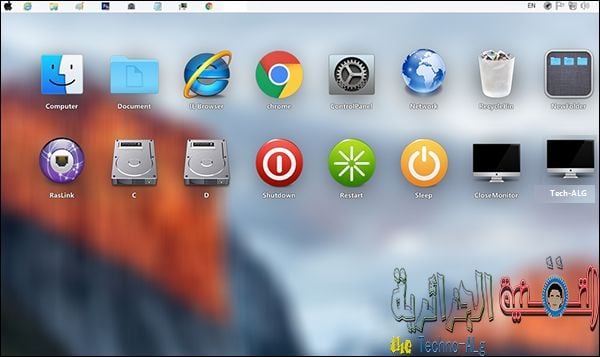
Otra característica que ya está presente en el sistema Mac y también en el tema es XlaunchPad para
Su forma en que puede acceder rápidamente a sus mejores programas y archivos y acceder a ellos en
Tema de dos maneras, ya sea a través de la barra del Dock en la parte inferior o simplemente apuntando con el puntero del mouse
A la esquina inferior de la pantalla para ir directamente a ella, la encontrarás por defecto
Contiene programas y archivos que usa mucho, pero puede agregar más a través de
Haga clic derecho dentro de él, luego agregue, luego comience a seleccionar el tipo de archivo o programa
..etc para ser agregado inmediatamente.
Ya sea para eliminar el paquete o el tema y volver a la interfaz normal de Windows
Puede ir al Panel de control y luego buscar Programas y
Funciones y acceda a él y luego busque el programa SkinPack y haga un trabajo
Desinstálalo y espera un rato a que termine de eliminar todos los programas y herramientas que quieras
Incluido en el paquete y de vuelta al aspecto predeterminado de Windows.







